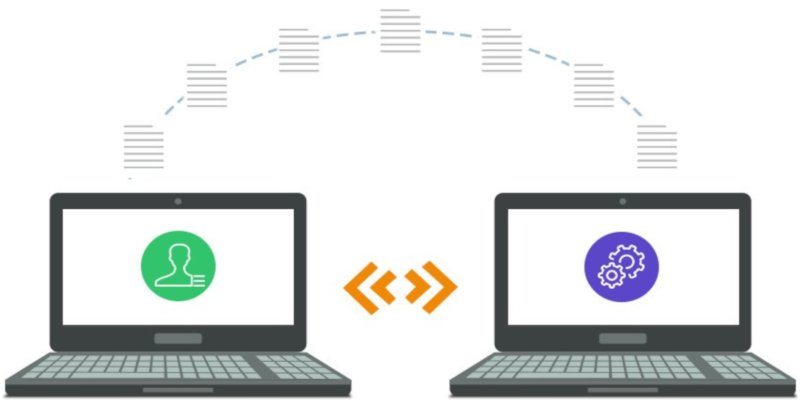¿Alguna vez, mientras buscaba migrar a una nueva PC, se retractó en el último minuto? Una de las razones por las que las personas no abandonan su afición por las computadoras portátiles más antiguas es por sus zonas de comodidad. Los archivos y las instalaciones hechas a la medida evocan una sensación de familiaridad y facilidad de la que muchos no están listos para desprenderse.
La transferencia de programas entre PC ha existido desde la era de los disquetes y los CD. Si bien los métodos fuera de línea no han desaparecido por completo (y no le cuestan nada), la mayoría de nosotros estamos demasiado ocupados para un levantamiento manual. Afortunadamente, existen aplicaciones para analizar todas nuestras desordenadas aplicaciones heredadas y cargarlas en una PC nueva. Echemos un vistazo a algunos de ellos.
Decidir qué herramienta de transferencia de PC usar
Zinstall Ganar Ganar es actualmente un líder del mercado en soluciones de transferencia de PC con Windows, que trabaja con toda la gama de Windows, desde XP hasta Windows 10. Esta es una excelente opción si está buscando una transferencia rápida y fácil de todo el entorno familiar de su computadora. Aunque el software es fácil de usar, también tiene un precio elevado.
Si quieres ahorrar dinero, PCmover Professional de Laplink hace un buen trabajo con la migración asistida. También es la solución de migración recomendada de Microsoft y viene con una garantía de devolución de dinero de 30 días. Hay algunas limitaciones de transferencia. Por ejemplo, cuando está migrando a un nuevo sistema operativo. Además, es posible que los controladores de hardware de algunas impresoras no se transfieran sin problemas. PCmover Express, una versión con descuento del software total, cuesta incluso menos pero tiene aplicaciones muy limitadas en términos de características del producto.
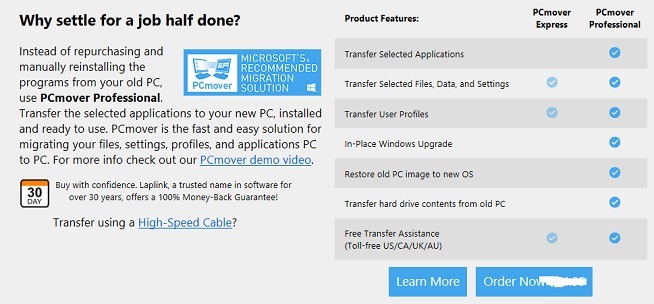
EaseUS Todo PCTrans Pro La solución es otra solución de transferencia de PC con un solo clic que se analizará aquí.
1. PCmover Professional de Laplink
PCmover debe instalarse en ambas PC y es válido para transferencias ilimitadas después de la compra. De acuerdo con la información en la pantalla de bienvenida, no puede transferir sus programas de un sistema operativo nuevo a uno anterior. El asistente de instalación también debe implementarse en ambas PC y debe conectarse a través de la misma LAN.
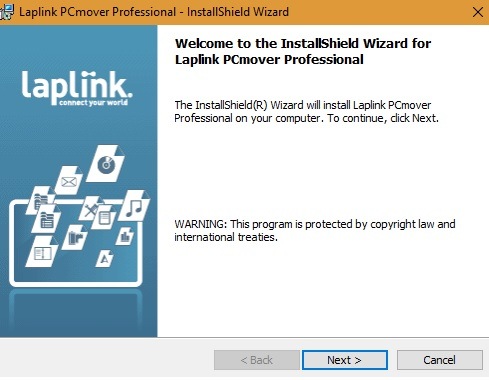
En la siguiente etapa, puede seleccionar el modo de transferencia de sus archivos y aplicaciones. Es posible que necesite la ayuda del Asistente de actualización de Windows si migra desde un sistema operativo de Microsoft inferior.
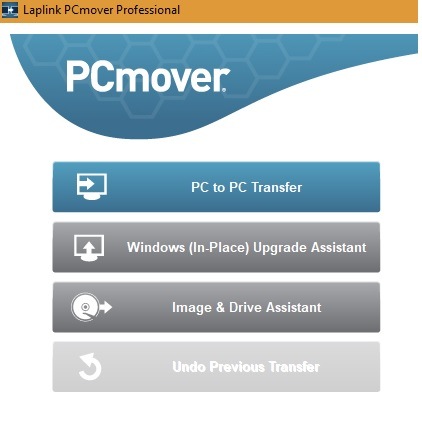
Una vez que seleccione la transferencia de PC a PC, deberá confirmar la PC más antigua desde la que se originarán los programas. El software le pedirá automáticamente una «nueva PC» en la etapa de transferencia.
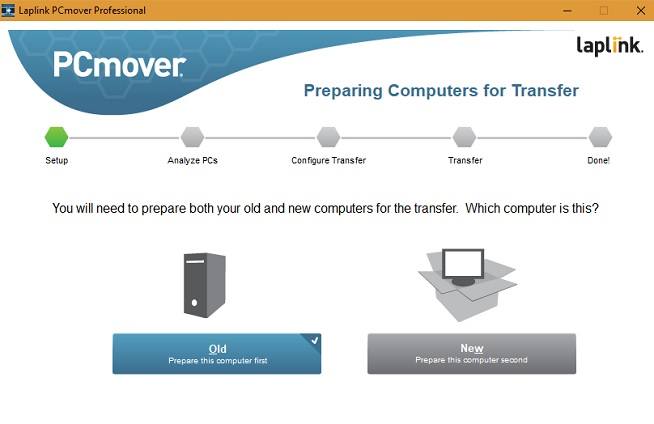
Antes de preparar la transferencia, deberá elegir el método de conexión. Puedes transferir sin conexión usando Cables de transferencia de Laplink o a través de dispositivos de almacenamiento de archivos, como CD o memorias USB. En la siguiente captura de pantalla, seleccionamos redes Wi-Fi o LAN cableadas.
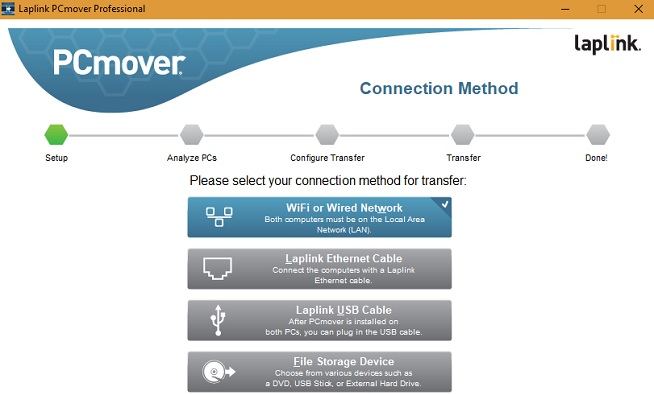
PCmover comienza a analizar la PC anterior en busca de archivos y programas existentes.
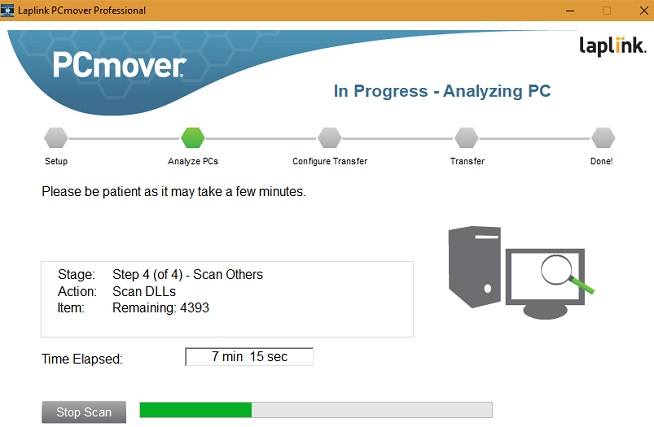
Una vez hecho esto, le pide que configure la transferencia. También puede optar por alertas de notificación por correo electrónico y SMS. Después de pasar a una nueva PC, el software debe instalarse nuevamente. PCmover puede detectar la computadora anterior en la misma LAN y luego proceder a una transferencia total (o selectiva) de aplicaciones. Según el tamaño del programa y las velocidades de Internet, la transferencia completa se puede completar en un período de cuatro a seis horas.
2. EaseUS Todo PCTrans Profesional
La solución EaseUS Todo PCTrans Pro cuesta casi lo mismo que PCmover y está disponible en el página web oficial. La versión gratuita le permite seleccionar solo dos aplicaciones.
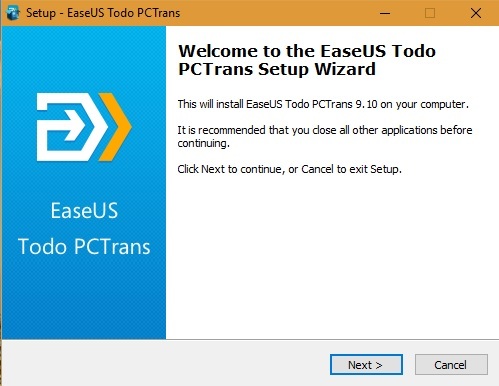
Todo, desde la instalación hasta las tasas de transferencia, se siente algo similar a la sección anterior.
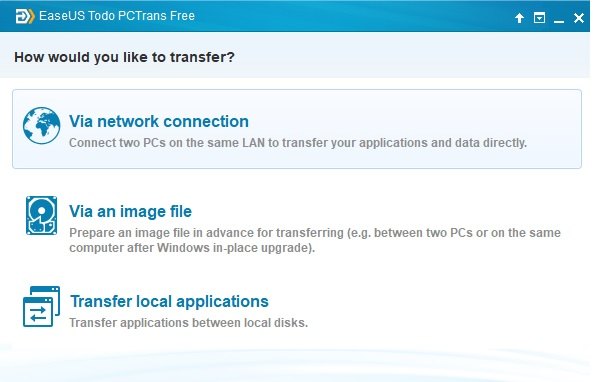
Sin embargo, hay una pequeña diferencia. A diferencia de las configuraciones paso a paso de PCmover para PC individuales, se debe permitir que PCTrans se ejecute en ambas computadoras simultáneamente. Hay significativamente menos pasos involucrados.
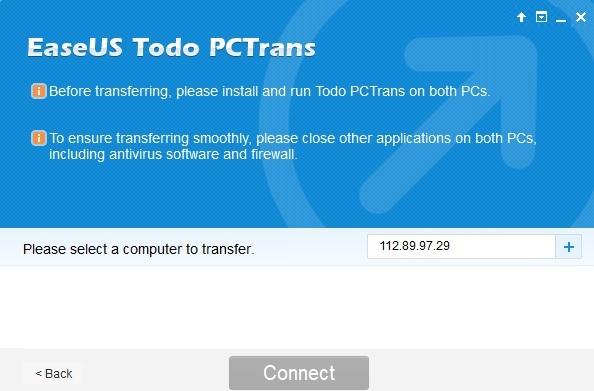
Si, por alguna razón, PCTrans no puede detectar la computadora anterior, use un prefijo «+» con la dirección IP. Una vez que se detecte correctamente, simplemente presione «Conectar» y siéntese hasta que se complete la transferencia.
Conclusión
Independientemente de la solución de transferencia que utilice, se recomienda optar por una edición profesional en lugar de las básicas/gratuitas. Las ediciones empresariales que sirven a múltiples usuarios y computadoras resultarán más económicas para las pequeñas y medianas empresas.
¿Tiene experiencia con una solución específica de transferencia de PC a PC? Háganos saber en los comentarios.